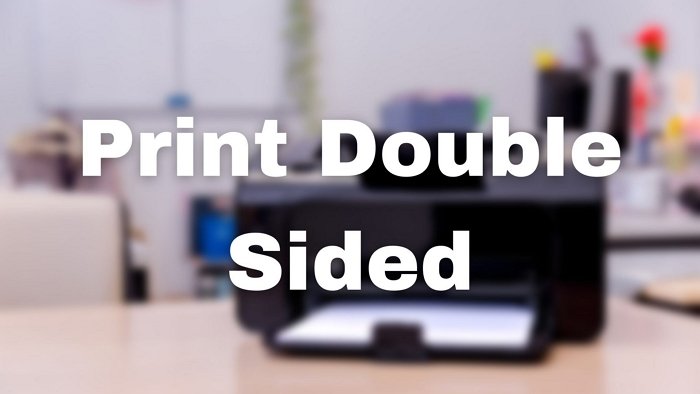Sebagian besar printer menawarkan opsi pencetakan dua sisi, yang menghemat kertas dan tenaga untuk memasukkan kertas satu per satu secara manual. Namun, ini bukan opsi default yang tersedia di perangkat lunak printer dan sebagian besar aplikasi yang ingin Anda cetak. Postingan ini membahas berbagai opsi yang dapat digunakan untuk mencetak dua sisi pada Windows 11.
Sebelum melanjutkan, periksa apakah printer Anda mendukung pencetakan dupleks atau otomatis. Jika printer Anda tidak mendukung pencetakan dua sisi, Anda tidak akan dapat mencetaknya dari aplikasi apa pun.
Instal Perangkat Lunak Printer di PC
Setiap OEM Printer menawarkan perangkat lunak yang menawarkan fitur-fitur canggih untuk printer. Anda tidak dapat mengaksesnya kecuali Anda telah menginstalnya. Jadi, hal pertama yang harus Anda lakukan adalah pergi ke situs web OEM, cari model printer Anda, unduh driver dan perangkat lunaknya, lalu instal.
Cara Mencetak Dua Sisi di Windows 11/10
Untuk menyelesaikannya, Anda harus terlebih dahulu mengatur pencetakan dua sisi sebagai profil default, dan kemudian Anda dapat menggunakannya untuk mencetak dari aplikasi apa pun. Langkah-langkah yang terlibat adalah:
Buka Pengaturan Windows (Win + I)Buka Bluetooth & perangkatBukaPencetak dan PemindaiPilih printer Anda untuk opsi lanjutanBeralih ke Pengaturan Printer, dan klik Preferensi Pencetakan. Di Perangkat Lunak Printer, temukan bagian Profil Cetak, dan periksa apakah Anda sudah memiliki cetakan 2 sisi. Terakhir, cari bagian Beberapa Halaman di mana Anda akan melihat 2 Sisi dipilih dan lakukan yang diperlukan.
Siapkan Profil Default Printer
Buka Setelan (Menang + I) > Bluetooth & perangkat > Printer dan Pemindai, dan pilih printer Anda untuk opsi lanjutan. Selanjutnya, alihkan ke Pengaturan Printer, dan klik Preferensi Pencetakan. Ini akan meluncurkan perangkat lunak printer dengan profil cetak dasar dan lanjutan, alat pemeliharaan. Karena setiap OEM mendesain perangkat lunak dengan caranya sendiri, Anda mungkin menemukan opsi di tempat yang berbeda, tetapi harus serupa.
Dalam Perangkat Lunak Printer, temukan bagian Profil Cetak, dan periksa apakah Anda sudah memiliki cetakan 2 sisi. Jika belum, Anda dapat membuatnya menggunakan opsi Tambahkan Profil. Setelah dikonfigurasi, pastikan ini disetel sebagai profil default.
Setelah profil dipilih, cari bagian Beberapa Halaman di mana Anda akan melihat
Sementara semua ini dapat dikonfigurasi saat menggunakan aplikasi yang berbeda, tetapi setelah dikonfigurasi di sini, profil tersebut akan muncul sebagai profil default untuk semua aplikasi.
Mencetak Dua Sisi dari aplikasi dan perangkat lunak
Sekarang profil sudah semua sudah siap mari kita ambil beberapa contoh bagaimana Anda dapat dengan cepat mencetak dua sisi.
Cetak PDF dari Browser
Buka File PDF di Edge, lalu klik ikon CetakPastikan Anda memiliki printer yang sama yang dikonfigurasikan untuk pengaturan profil. Temukan bagian Cetak di kedua sisi, yang seharusnya menjadi opsi cetak defaultAnda dapat mengubah antara tepi panjang dan pendek.Klik Cetak, dan sekarang harus pr int di kedua sisi.
Cetak Dokumen Office
Buka dokumen kantor apa pun, lalu gunakan Ctrl + P untuk menampilkan antarmuka printer. Pilih printer, lalu lihat apakah Cetak di kedua sisi dipilih; jika tidak, pilih. Anda dapat mengonfigurasi lebih lanjut opsi lain, termasuk penskalaan, dll. Selesai, klik Print, dan itu akan mencetak dokumen di kedua sisi.
Ingat, jika ada titik di mana Anda tidak ingin untuk mencetak dua sisi, Anda selalu dapat mengubahnya dari antarmuka printer.
Baca: Windows tidak mengizinkan Anda mencetak lebih dari 15 file.
Apakah pencetakan dupleks sama dengan dua sisi?
Ya, keduanya sama tetapi dapat memiliki sedikit perbedaan. Ada pencetakan dupleks otomatis, lalu ada manual. Sementara printer otomatis dapat membalik halaman secara otomatis, dalam pencetakan dupleks manual, Anda perlu mengumpankan kertas lagi dan menempatkan kertas printer sehingga mencetak pada sisi yang bersih.
Printer mana yang mencetak kedua sisi secara otomatis?
Anda perlu mengonfirmasi hal ini dengan OEM melalui dukungan atau melihat ke manual printer dan memeriksa apakah ada pencetakan dupleks otomatis. Jika ada, maka printer dapat mencetak kedua sisi secara otomatis.